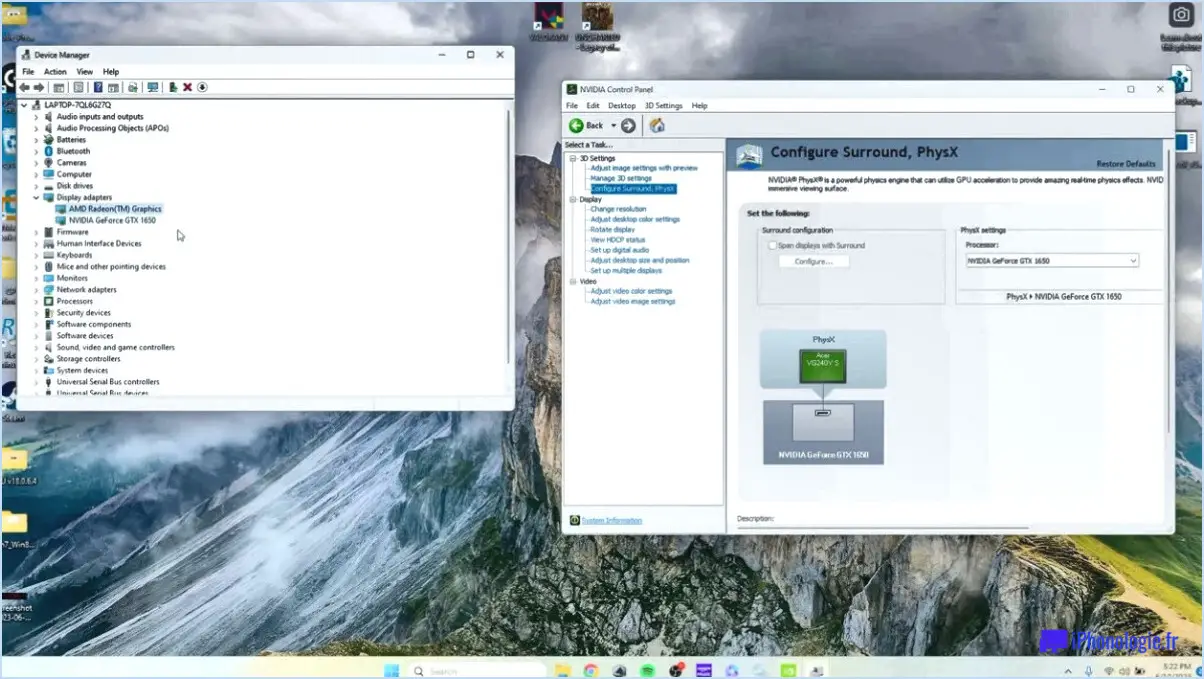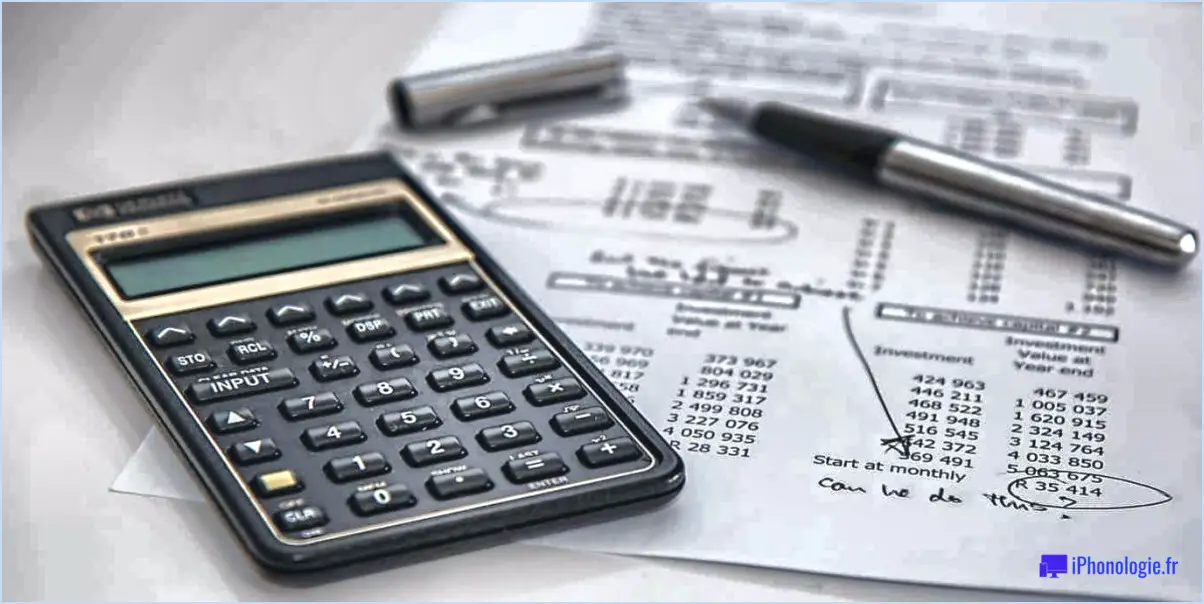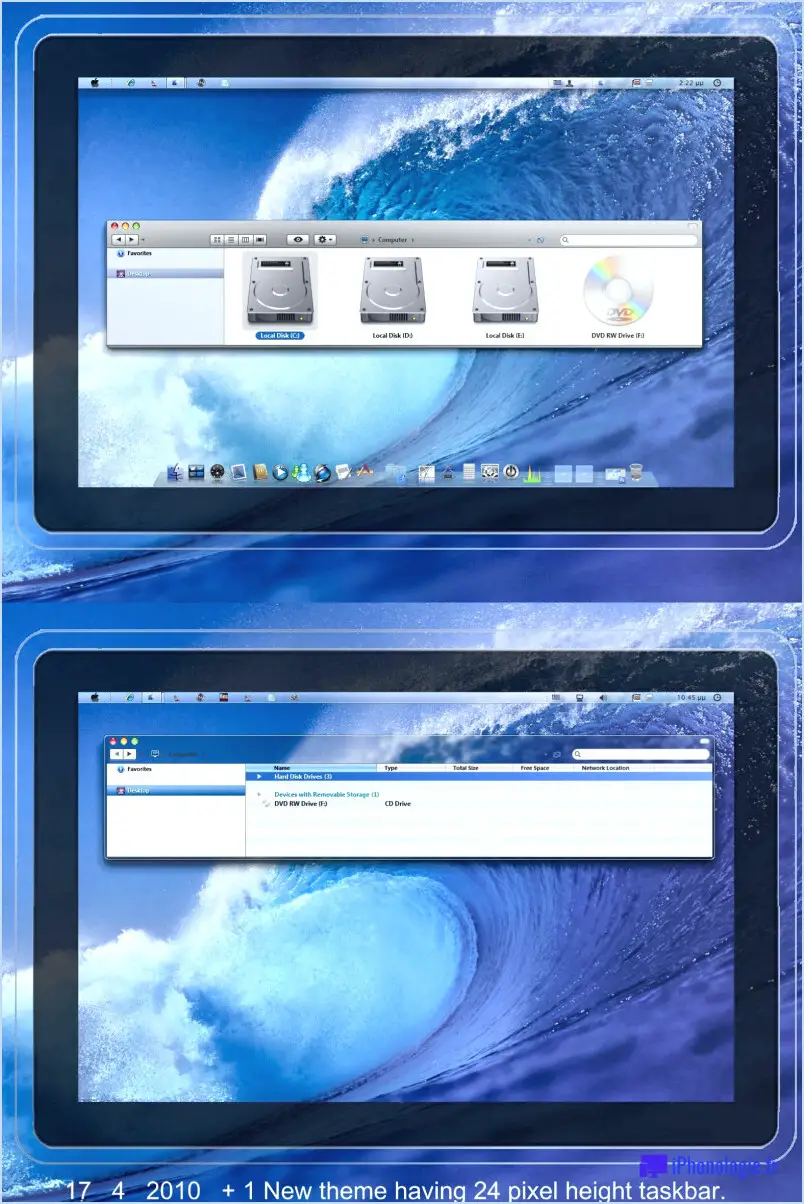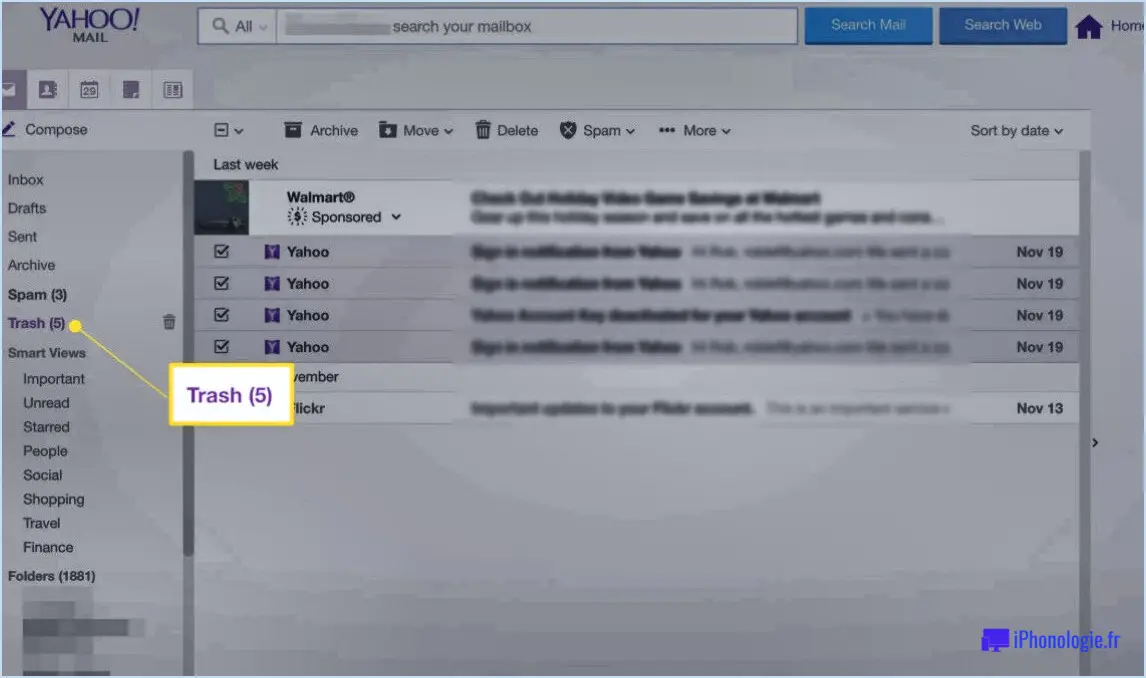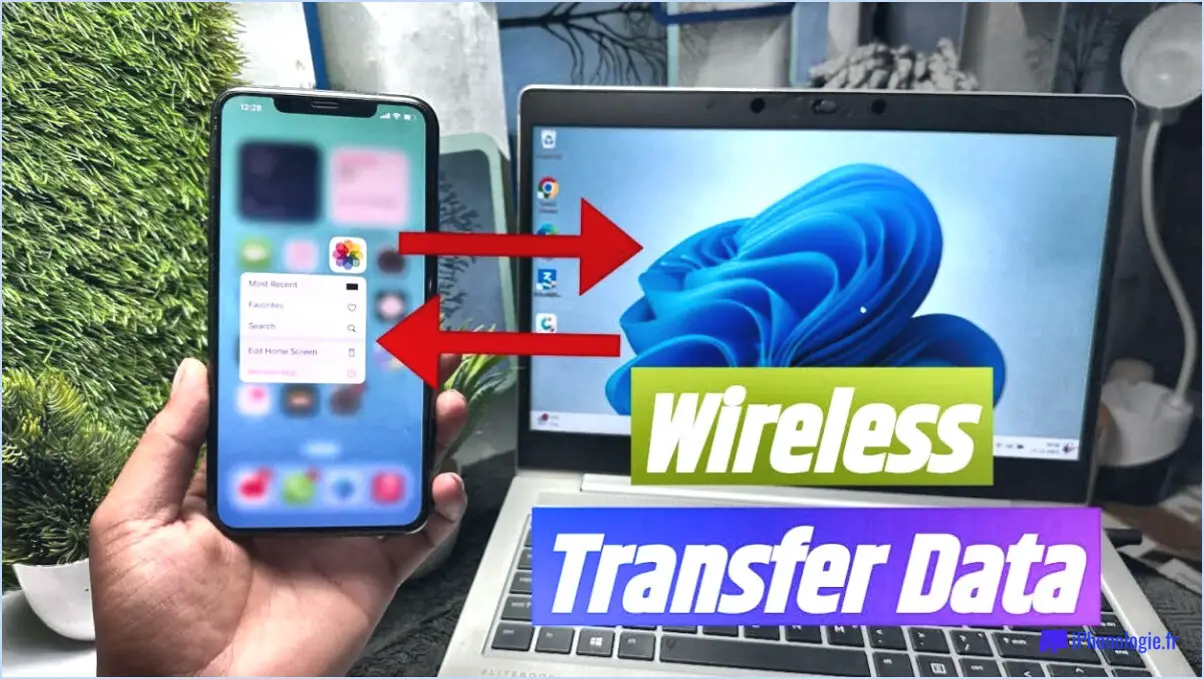Comment puis-je activer UPNP sur mon routeur Verizon Fios?
Pour activer UPNP sur votre routeur Verizon Fios, procédez comme suit :
- Connectez-vous aux paramètres du routeur: ouvrez un navigateur Web sur un appareil connecté à votre réseau Fios et saisissez l'adresse IP du routeur (généralement 192.168.1.1 ou 192.168.0.1) dans la barre d'adresse. Appuyez sur Entrée.
- Entrez les informations d'identification: Vous serez invité à saisir le nom d'utilisateur et le mot de passe administrateur de votre routeur. Si vous ne les avez pas modifiés par défaut, vous pouvez les trouver sur un autocollant apposé sur votre routeur ou dans le manuel du routeur.
- Localiser les paramètres UPNP: Une fois connecté, naviguez dans le menu du routeur pour trouver les paramètres UPNP. Cela peut se trouver dans une section « Avancé », « Paramètres avancés » ou « Pare-feu », selon le modèle de votre routeur.
- Activer UPNP: Dans les paramètres UPNP, vous trouverez une option pour activer ou désactiver la fonctionnalité UPNP. Basculez le commutateur pour activer UPNP.
- Sauvegarder les modifications: Après avoir activé UPNP, n'oubliez pas d'enregistrer vos modifications. Recherchez un bouton « Enregistrer » ou « Appliquer » en bas ou en haut de la page des paramètres et cliquez dessus.
- Redémarrer le routeur (si nécessaire): Certains routeurs peuvent nécessiter un redémarrage pour que les modifications prennent effet. Si vous voyez une invite pour redémarrer, continuez et faites-le.
- Vérifier UPNP: Pour vous assurer que UPNP fonctionne, vous pouvez vérifier les appareils qui nécessitent une redirection de port. UPNP devrait configurer automatiquement la redirection de port pour ces appareils, leur permettant de se connecter plus facilement aux services, jeux ou applications en ligne.
Veuillez noter que même si UPNP peut simplifier le processus de configuration de la redirection de port, il a également certaines implications en matière de sécurité. Il ouvre automatiquement les ports, qui pourraient potentiellement être exploités par des logiciels malveillants. C'est donc une bonne pratique de mettre régulièrement à jour le micrologiciel de votre routeur et de garder un œil sur la sécurité de votre réseau.
N'oubliez pas que les étapes exactes peuvent varier légèrement en fonction du modèle de votre routeur et de la version du micrologiciel, mais ces étapes générales devraient vous guider dans l'activation de UPNP sur votre routeur Verizon Fios.
Comment configurer la QoS sur mon routeur Verizon?
Pour configurer la qualité de service (QoS) sur votre routeur Verizon, procédez comme suit :
- Se connecter: accédez à la console d'administration de votre routeur à l'aide de votre navigateur Web et de l'adresse IP du routeur.
- Onglet QoS: Accédez à l'onglet « QoS » dans les paramètres du routeur.
- Activer la QoS: activez la fonction QoS pour l'activer.
- Configuration: personnalisez vos paramètres QoS en fonction de vos besoins. Vous pouvez prioriser des appareils, des applications ou des types de trafic spécifiques.
- Règles de priorisation: créez des règles qui allouent une bande passante plus élevée aux activités importantes comme le streaming ou les jeux en ligne.
- Allocation de bande passante: définissez des limites de bande passante pour différents appareils ou activités afin de garantir une expérience réseau plus fluide.
- Enregistrer les paramètres: Après la configuration, enregistrez vos paramètres pour appliquer les modifications.
N'oubliez pas que la QoS permet de gérer et d'optimiser les performances du réseau en donnant la priorité à certains trafics. Ajustez les paramètres selon vos besoins pour améliorer vos activités en ligne.
Comment puis-je savoir si UPnP fonctionne ?
Pour déterminer si UPnP fonctionne, essayez de ouvrir un fichier de appareil distant. Si le fichier s'ouvre avec succèscela indique que UPnP est opérationnel et facilite la communication entre les appareils. Ce protocole permet un partage transparent de ressources telles que des fichiers et des imprimantes entre les appareils connectés.
Est-il sécuritaire d'activer UPnP sur mon routeur ?
L'activation de l'UPnP sur votre routeur peut améliorer la communication des appareils au sein de votre réseau. Il est généralement activé par défaut, mais il est sage de le confirmer. Bien que généralement sûr, il existe un léger risque de sécurité, car des acteurs malveillants pourraient exploiter UPnP pour accéder au réseau. Si vous n'avez pas besoin d'UPnP, sa désactivation est une étape prudente pour renforcer la sécurité de votre réseau.
Pourquoi mon UPnP échoue-t-il ?
UPnP peut échouer pour diverses raisons. Voici pourquoi:
- Compatibilité du routeur: Certains routeurs peuvent ne pas prendre entièrement en charge UPnP, ce qui entraîne des problèmes de communication entre les appareils.
- Paramètres du pare-feu: des paramètres de pare-feu trop restrictifs peuvent bloquer la communication UPnP, empêchant ainsi les appareils de se connecter.
- Limites de l'appareil: Certains appareils peuvent ne pas prendre en charge UPnP, ce qui limite leur capacité à utiliser ses fonctionnalités.
- La congestion du réseau: Une congestion élevée du réseau peut perturber la communication UPnP, affectant la découverte et la configuration des appareils.
- Micrologiciel obsolète: Un micrologiciel de routeur obsolète peut entraîner des problèmes de compatibilité avec UPnP, entravant sa fonctionnalité.
- Conflits de configuration: La redirection manuelle de port ou des paramètres conflictuels peuvent interférer avec la configuration automatique d'UPnP.
- Problèmes de sécurité: L'activation de UPnP peut exposer votre réseau à des risques de sécurité potentiels s'il n'est pas correctement géré.
- Restrictions du FAI: Certains fournisseurs d'accès Internet restreignent la fonctionnalité UPnP pour des raisons de sécurité.
Pour dépanner, mettez à jour le micrologiciel de votre routeur, ajustez les paramètres du pare-feu, assurez la compatibilité des appareils et envisagez des alternatives telles que la redirection de port si UPnP continue de poser des problèmes.
Comment modifier la qualité de service sur mon routeur?
Pour améliorer le qualité de service sur votre routeur, suivez ces étapes :
- Se connecter: accédez au panneau de commande de votre routeur via un navigateur Web.
- Informations d'identification: Entrez votre nom d'utilisateur et mot de passe pour vous connecter.
- Paramètres de qualité de service: Localisez le Qualité de service (QoS).
- Prioriser: donnez la priorité aux appareils ou applications spécifiques pour de meilleures performances.
- Allocation de bande passante: allouez de la bande passante aux appareils ou aux tâches selon vos besoins.
- Sauvegarder les modifications: Après avoir ajusté les paramètres, enregistrez les modifications et redémarrez si nécessaire.
En ajustant les paramètres QoS, vous pouvez garantir une expérience réseau plus fluide et plus optimisée.
Comment puis-je ouvrir mon type NAT ?
Pour parvenir à un type NAT ouvertconsidérez les étapes suivantes :
- Service VPN: utilisez un service VPN réputé pour contourner les restrictions réseau et obtenir un type NAT ouvert.
- Redirection de port: accédez aux paramètres de votre routeur et transférez les ports spécifiques utilisés par votre console de jeu ou votre application. Cela facilite la communication directe et améliore la connectivité NAT.
Les deux méthodes peuvent améliorer votre expérience de jeu en permettant des connexions plus fluides et une latence réduite.
Comment limiter la bande passante sur mon routeur FIOS?
Pour limiter la bande passante sur votre routeur FIOS, accédez aux paramètres du routeur, localisez l'onglet « Gestion du trafic » et définissez des limites pour les appareils individuels.